In Joomla i moduli sono tutti quei box che orbitano attorno al contenuto della pagina. Ne avevo parlato tempo fa in un video.
I principali moduli di Joomla
Tenendo conto che senza i moduli il nostro sito realizzato con joomla sarebbe inutilizzabile vediamo quali sono i moduli che sicuramente verranno utilizzati:
- Menu I memu del nostro sito vengono visualizzati attraverso questo modulo
- HTML personalizzato un modulo molto versatile che ci permette di inserire un blocco di testo.
- Percorso ci permette di inserire una Breadcrumb (letteralmente "briciole di pane") nel nostro sito. (Ne avevo parlato nell’ articolo SEO: La struttura del sito web )
- Cerca ci permette di inserire un box con la casella di testa del motori di ricerca di Joomla
- Login il modulo per il login al nostro sito, nel caso in cui sia necessaria l’autenticazione di utenti dal front-end
- Articoli tutta una serie di moduli che ci permettono di visualizzare una serie di articoli
- Articoli recenti
- Articoli più letti
- Categoria articoli
Ricordiamoci che è poi disponibile tutta una serie di Moduli da scaricare e installare sul nostro sito.
La Gestione moduli
Dopo eserci collegati al back end del nostro sito, sotto il menu Estensioni troviamo la voce Gestione moduli, da cui possiamo inserire, togliere e modificare le impostazioni dei moduli del nostro sito.
Ordinamento
Come per L’ordine delle voci menu da questa interfaccia possiamo dare un ordine ai moduli che occupano la stessa posizione per un template.
Inseriamo un nuovo modulo
Per inserire un nuovo modulo dalla Gestione moduli, dobbiamo cliccare sul pulsante Nuovo  che farà apparire la finestra: “Seleziona un tipo di modulo:”
che farà apparire la finestra: “Seleziona un tipo di modulo:”
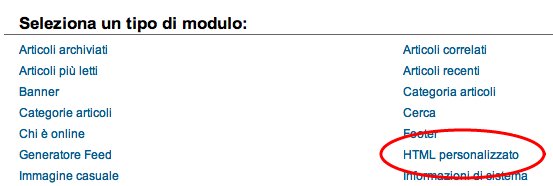
Nella quale andiamo a selezionare HTML personalizzato.
N.B.
Molte impostazioni dei moduli sono simili, visto che principalmente parlerò delle loro impostazioni generali, un modulo vale l’altro.
Le principali impostazioni dei moduli
Quando creiamo o modifichiamo un modulo si apre una maschera da cui possiamo gestire il singolo modulo.
Come ho appena detto prendo solo come esempio il modulo HTML personalizzato, per questo mi soffermo sulle sezioni Dettagli e Assegnazione menu ma c’è anche da tenere in considerazione la sezione sulla destra Opzioni di base contenente le configurazioni di molti moduli.
Dettagli
- Titolo il titolo che vogliamo dare al modulo e che aparirà sopra di esso.
- Mostra titolo se non vogliamo che venga visualizzato il titolo, sarà sufficiente selezionare nascondi.
- Posizione la posizione del template nella quale vogliamo appaia il modulo.
- Stato Ogni modulo può essere Pubblicato, Sospeso o Cestinato.
- Ordinamento solitamente ogni posizione del template può contenere più moduli, da qui decidiamo l’ordine in cui devono apparire
Assegnazione
Capita spesso che un modulo deve apparire solo in certe sezioni del nosto sito, queste vengono definite dalle voci di menu. L’interfaccia ci mette a disposizione due “comandi” per decidere dove vogliamo che appaia il nostro modulo:
- Assegnazione modulo: da qui decidiamo il comportamento della visualizzazione del modulo attraverso le voci:
- Su tutte le pagine
- Su nessuna pagina
- Solo sulle pagine selezionate
- Su tutte le pagine eccetto quelle selezionate
- Seleziona le voci di menu: qui troviamo l’elenco di tutte le voci di menu del sito, suddivise per menu attraverso le quali possiamo decidere dove far apparire o scomparire il nostro modulo.
Posizioni dei moduli
A seconda dei template esiste una serie di posizioni disponibili in cui è possibile inserire i moduli, per sapere quali sono possiamo consultare la manualistica del template usato sul nostro sito(non sempre disponibile), oppure attivare l’anteprima del template per conoscere: il nome e dove sono collocate le posizioni dei moduli.
Parlando del modulo HTML personalizzato non ci rimane che inserire un testo attraverso l’editor presente nella sezione Personalizza Output (Se sul nostro sito abbiamo installato e configurato JCE, questo sarà l’editor utilizzato). e salvare il modulo, attraverso i pulsante Salva, Salva e Chiudi, e Salva e Nuovo.
I moduli disponibili per Joomla sono tanti, ma la logica per la loro gestione è molto simile, e le differenze rispetto al modulo HTML personalizzato si trovano sempre nella colonna di destra nella sezione Opzioni di base. Rimani aggiornato sulle possibili configurazioni di questo fantastico CMS iscrivendoti ai: feed RSS o tweeter o alla fan page.
Se hai un dubbio sul contenuto di questo post non esitare a chiedere, lasciando un commento.

